今回はグラフィックデザインツールの中でも人気の高いCanvaについてお話しします。Canvaを利用して英語を入力する際に、思わぬトラブルに遭遇することがあります。それは、英単語が全て大文字になってしまうこと。単純な原因の場合もあれば、Canvaの特殊な仕様の場合もあります。このような場合、どのように対処すれば良いのでしょうか?対処方法も紹介します。ぜひ、最後までご覧ください。
Canvaで英語の小文字入力ができない場合の解決方法は?
Canvaのテキストボックスで英語を入力していると、小文字にしたいのに全て大文字になってしまうという問題が生じることがあります。この場合、一度大文字機能をOFFにする必要があります。CapsLockの確認をしましょう。また、可能であればCanvaを再起動することも解決につながる場合があります。試してみてください。
それでも解決しない場合の原因は、フォントの種類やCanvaの仕様の場合があります。
大文字機能をOFF状態にしても小文字にならない場合の対処法とは?
もしCanvaで英語を入力する際に、大文字機能をOFF状態にしても小文字にならない場合は、使用中のフォントを確認することが必要です。フォントによっては、小文字入力ができない場合があります。その場合は、別のフォントを選択するか、手動で文字を編集することが必要です。
フォントに大文字があるかどうかの確認は、フォント名の近くの表示を確認しましょう。そこに大文字しか載っていなければ、大文字しかないフォントです。
Canva上のCapsLock
Canvaの上で、CapsLockがされている場合があります。その場合は、aAを選択して解除しましょう。
小文字入力をしても全て大文字入力されています。
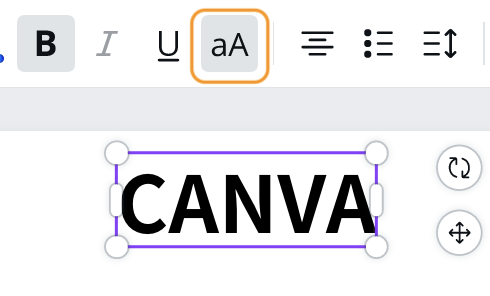
小文字入力をした部分が、小文字に変換されます。
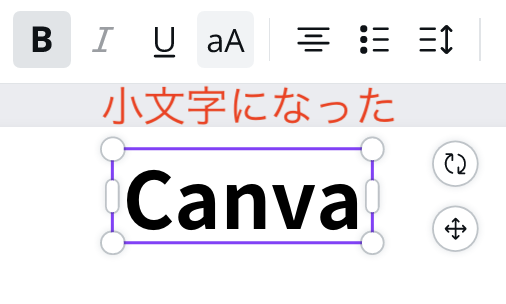
簡単なようで、テンプレートを使うと直らなくて困ることがあります。そんなときに使ってみましょう。
【編集後記】
100点でなくても、その先を改善していいものを提供するよう心がけています。サービスの場合、千差万別のニーズがあり、その辺りのくみ取りをしっかりできるようにしたいです。
【運動記録】
ストレッチ○
【子育て日記(5歳・2歳)】
下の子がイヤイヤが多く、気に入らないとよく泣いています。少し時期を過ぎると大きく変わるのでしょうが。
